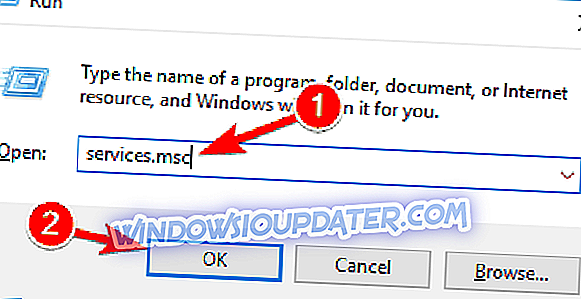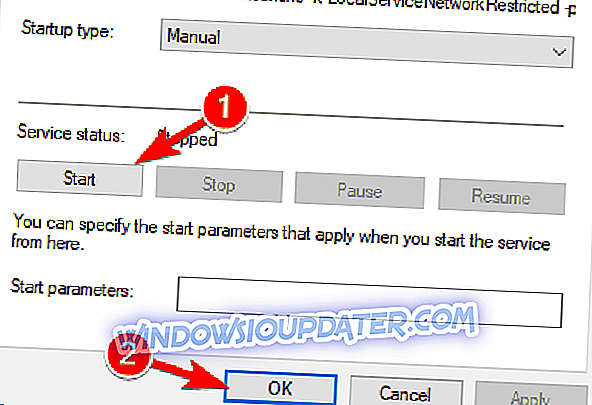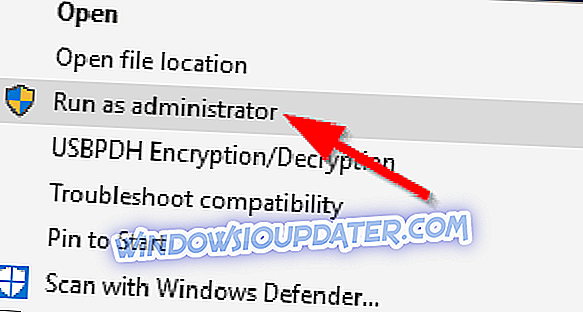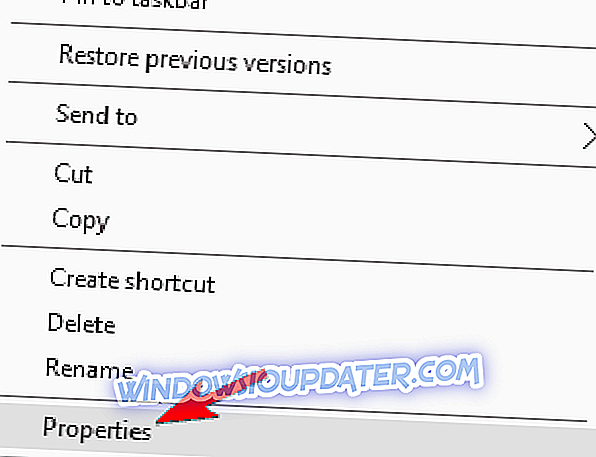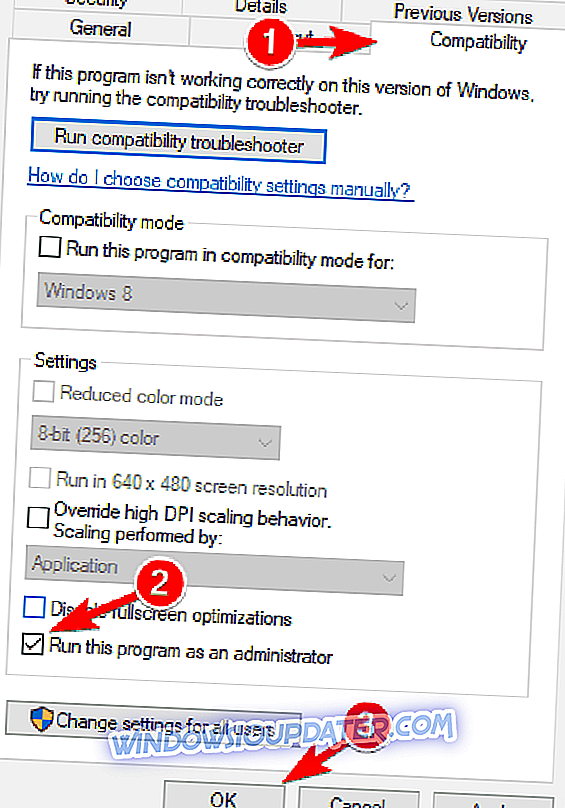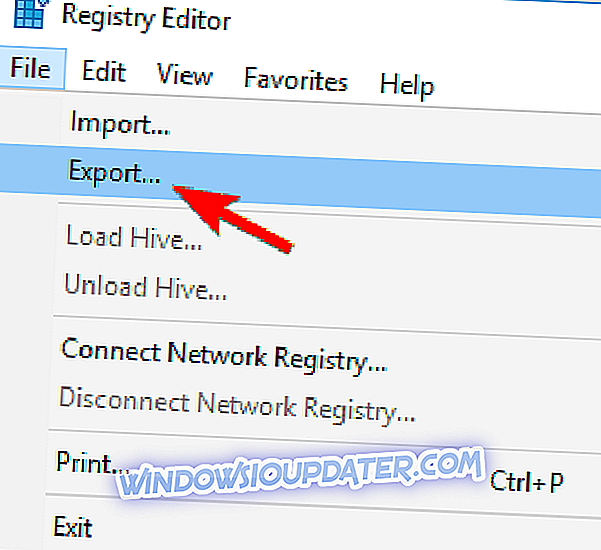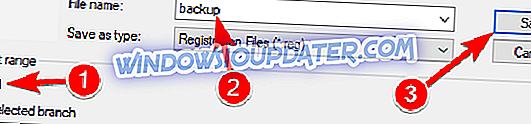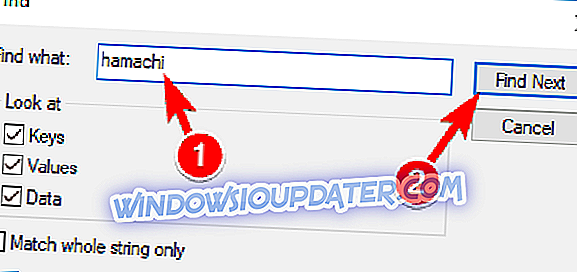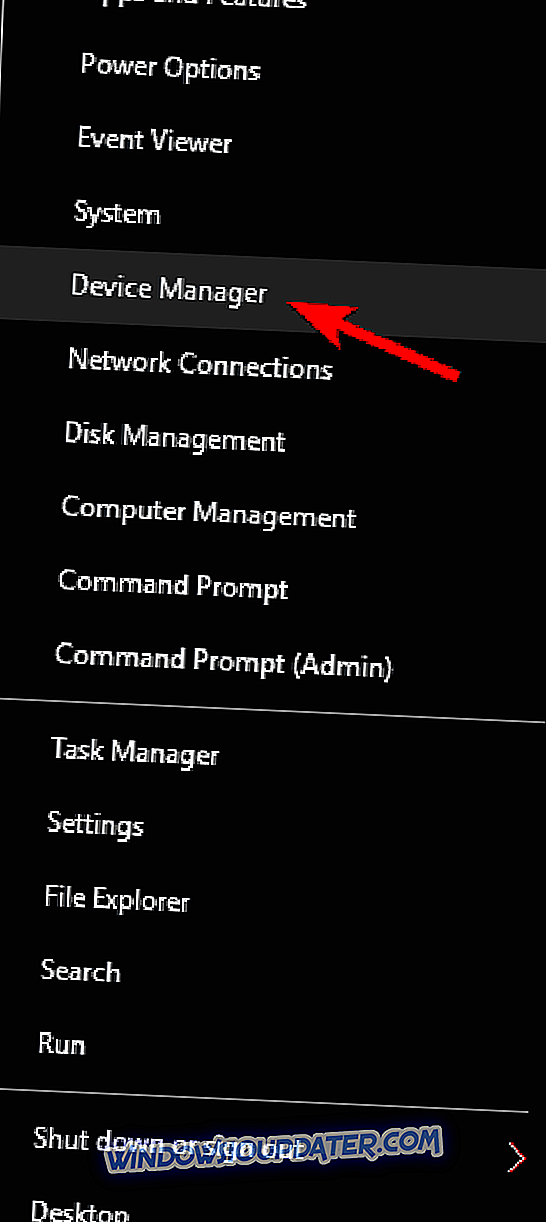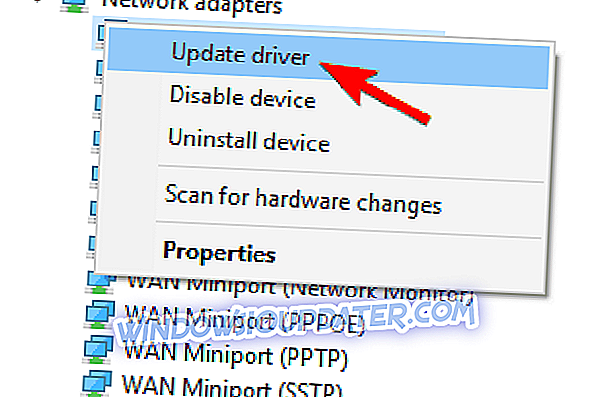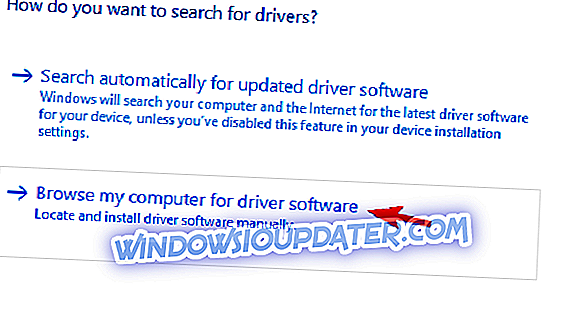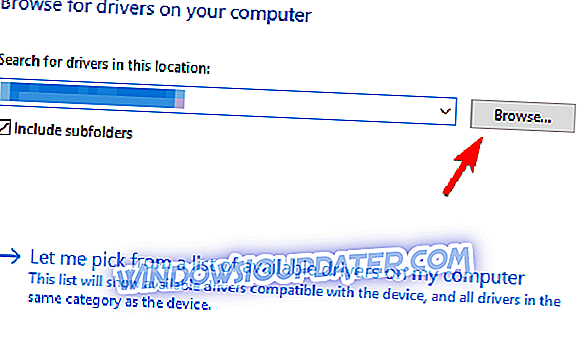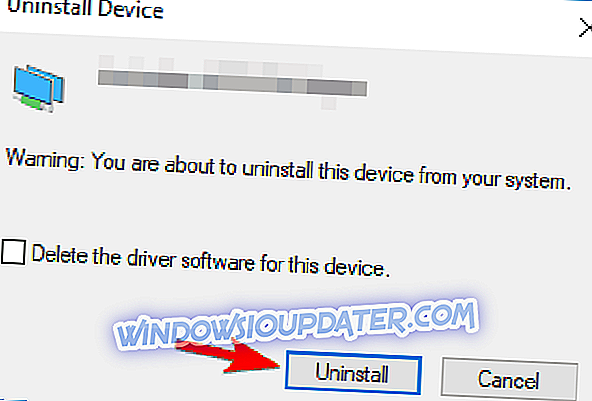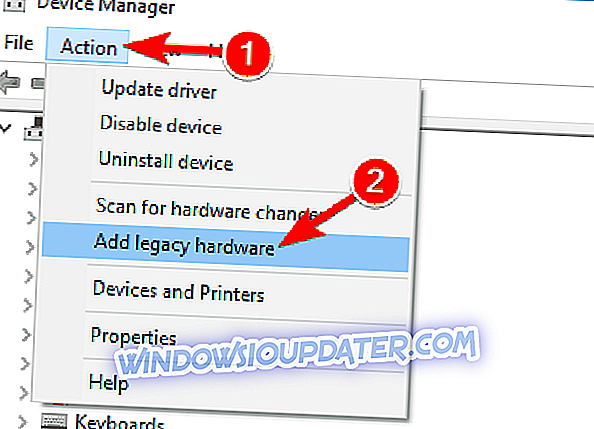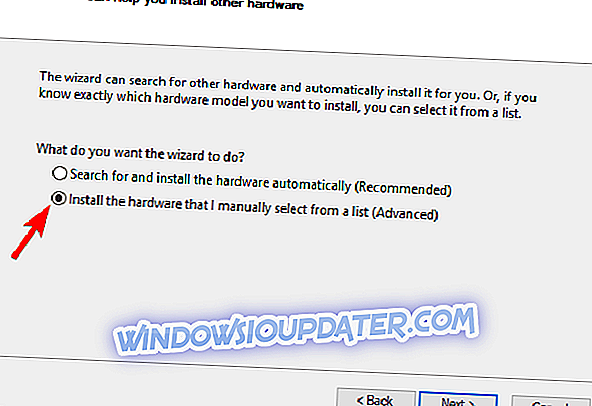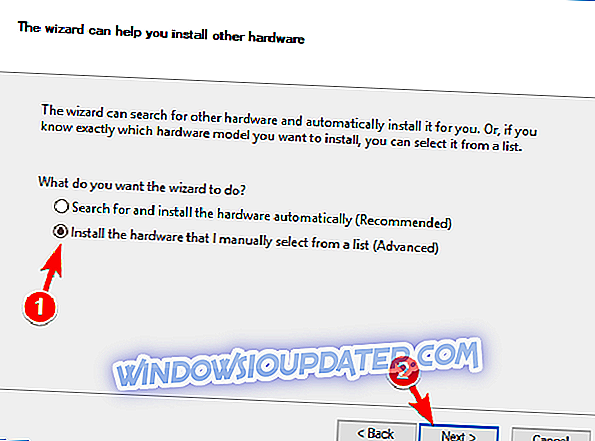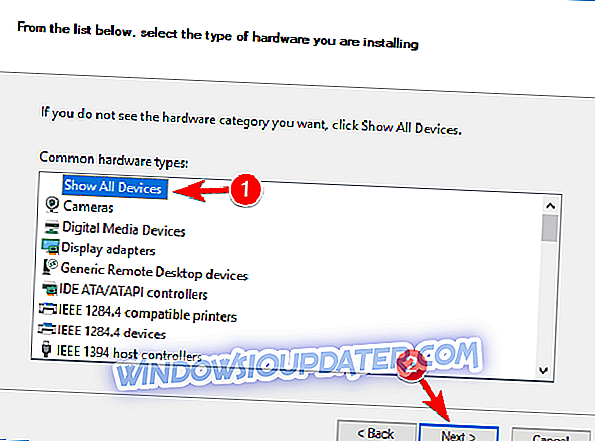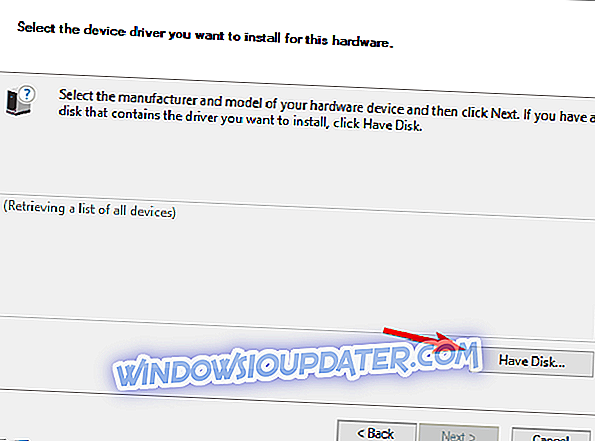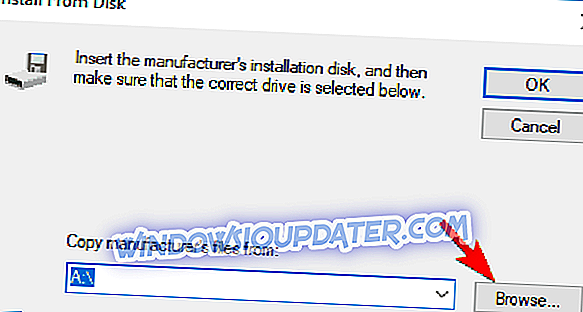Hamachi adalah aplikasi jaringan pribadi virtual yang terkenal, dan digunakan untuk berbagai hal. Misalnya, gamer sering menggunakan Hamachi untuk membuat jaringan LAN virtual untuk bermain dengan teman-teman mereka. Dengan rilis Windows 10 beberapa pengguna mengeluh bahwa Hamachi tidak berfungsi, jadi mari kita coba memperbaikinya.
Apa yang harus dilakukan jika Hamachi Tidak Bekerja di Windows 10
Hamachi adalah layanan yang populer, tetapi terkadang masalah dengan hal itu dapat terjadi. Berbicara masalah, dalam artikel ini kita akan membahas topik-topik berikut:
- Kesalahan adaptor jaringan Hamachi Windows 10 - Ini adalah kesalahan yang relatif umum dengan Hamachi, dan kemungkinan besar disebabkan oleh driver Anda. Untuk memperbaikinya, Anda perlu memperbarui atau menginstal ulang driver Hamachi Anda.
- Hamachi tunnel problem yellow triangle - Masalah umum lainnya dengan Hamachi. Untuk memperbaiki masalah ini, Anda mungkin harus me-restart Hamachi atau PC Anda dan memeriksa apakah itu memperbaiki masalah.
- Layanan Hamachi berhenti - Jika Anda mengalami masalah ini, Anda dapat dengan mudah memperbaikinya dengan memulai layanan Hamachi secara manual.
- Hamachi tidak akan terhubung, terbuka - Banyak pengguna melaporkan bahwa Hamachi tidak akan membuka atau terhubung pada PC mereka. Ini bisa menjadi masalah, tetapi Anda mungkin bisa memperbaikinya hanya dengan menginstal ulang Hamachi.
- Gerbang Hamachi tidak berfungsi - Ini adalah salah satu kesalahan Hamachi yang lebih serius yang dapat Anda temui. Namun, Anda harus dapat memperbaikinya dengan menggunakan salah satu solusi kami.
Sebelum kami mulai mencoba memperbaiki masalah ini, pastikan Anda telah mengunduh Hamachi versi terbaru. Jika Anda telah menginstal Hamachi versi terbaru dan masalahnya tetap ada, hapus instalannya dan coba salah satu solusi ini.
Solusi 1 - Nonaktifkan Microsoft Network Adapter Multiplexor Protocol
Menurut pengguna, Microsoft Network Adapter Multiplexor Protocol sering dapat mengganggu Hamachi. Bahkan, protokol ini dapat mencegah Hamachi bekerja dengan baik, tetapi Anda dapat memperbaikinya dengan melakukan hal berikut:
- Di Control Panel, buka Network Connections .
- Hapus Jembatan Jaringan .
- Temukan Local Area Connection dan klik kanan.
- Pastikan semua item dicentang kecuali Microsoft Network Adapter Multiplexor Protocol .
- Nyalakan kembali komputer Anda dan instal Hamachi versi terbaru.
Setelah melakukan itu, periksa apakah masalah masih muncul.
Solusi 2 - Nyalakan layanan LogMeIn Hamachi Tunneling Engine
Hamachi membutuhkan layanan tertentu agar dapat berjalan dengan baik. Terkadang layanan ini dapat dinonaktifkan di PC Anda, tetapi Anda dapat mengaktifkannya dengan mudah. Pastikan Anda menginstal Hamachi versi terbaru sebelum mencoba langkah-langkah berikut:
- Tekan Windows Key + R dan ketik services.msc dan tekan Enter untuk menjalankannya.
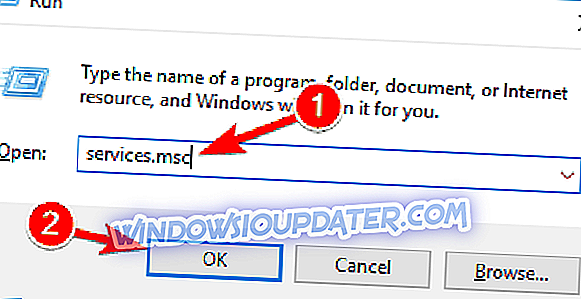
- Di jendela Layanan temukan LogMeIn Hamachi Tunneling Engine . Klik dua kali layanan untuk membuka propertinya.
- Sekarang di Status Layanan klik Mulai untuk memulai layanan.
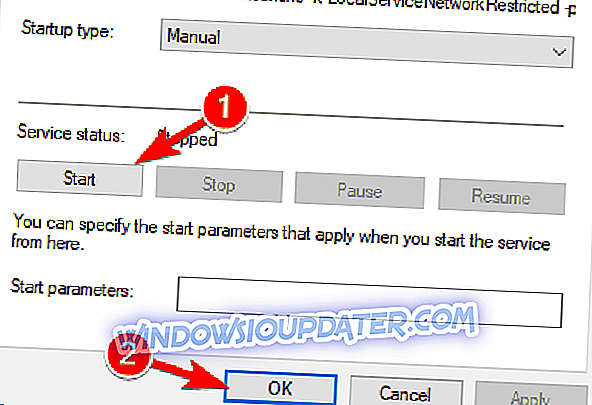
- Klik Terapkan, lalu OK untuk menyimpan perubahan.
Jika layanan sudah berjalan, hentikan, tunggu beberapa detik dan mulai lagi. Setelah memulai kembali layanan, masalah harus diselesaikan sepenuhnya.
Solusi 3 - Jalankan Hamachi sebagai administrator
Ini adalah solusi yang cukup sederhana, tetapi menurut beberapa pengguna, ini berhasil. Untuk menjalankan Hamachi sebagai administrator cukup lakukan hal berikut:
- Temukan jalan pintas Hamachi. Pastikan Hamachi tidak berjalan di latar belakang.
- Klik kanan dan pilih Run as administrator .
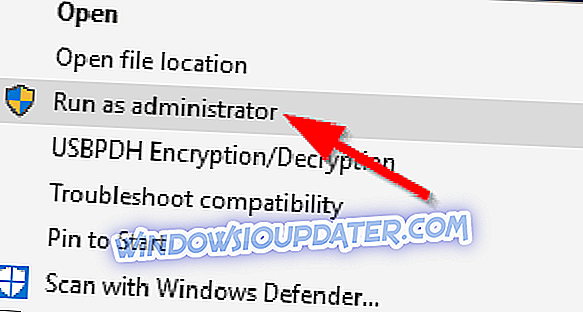
Jika metode ini berhasil, Anda mungkin ingin mengatur Hamachi agar selalu berjalan dengan hak administratif. Untuk melakukannya, ikuti langkah-langkah ini:
- Klik kanan ikon Hamachi dan pilih Properties dari menu.
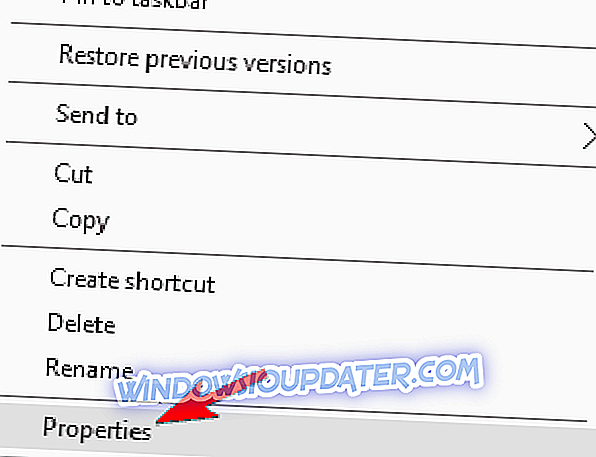
- Buka tab Kompatibilitas . Centang Jalankan program ini sebagai administrator dan klik Terapkan dan OK untuk menyimpan perubahan.
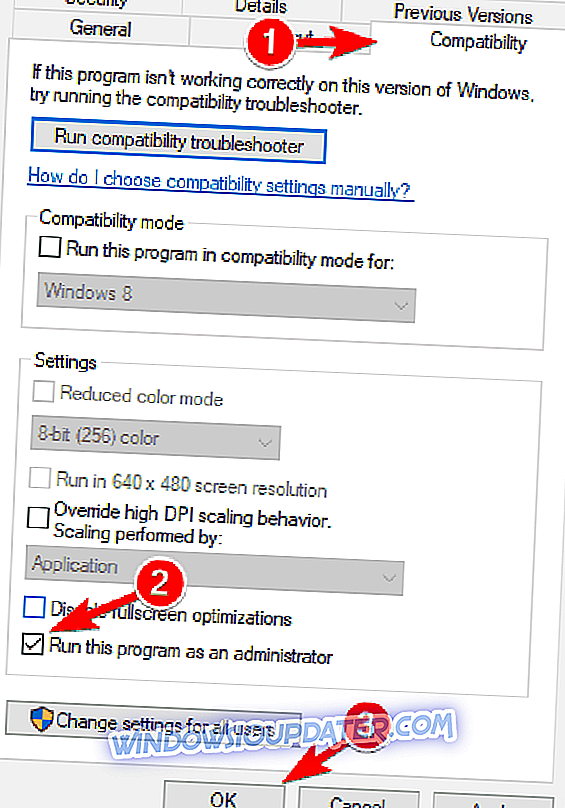
Setelah melakukan itu, Hamachi akan selalu mulai dengan hak administratif dan masalah Anda harus diselesaikan.
Solusi 4 - Hapus entri registri Hamachi dan instal ulang aplikasi
Pertama, Anda perlu menghapus Hamachi dari komputer Anda. Setelah melakukan itu, Anda harus menghapus semua entri yang berhubungan dengan Hamachi dari registri Anda. Untuk melakukannya, ikuti langkah-langkah ini:
- Sekarang Anda perlu menekan Windows Key + R dan ketik regedit untuk menjalankan Registry Editor .

- Setelah Peninjau Suntingan Registri dimulai, adalah bijaksana untuk membuat cadangan registri Anda kalau-kalau terjadi kesalahan.
- Klik File> Ekspor dan atur lokasi di mana Anda ingin mengekspor registri Anda.
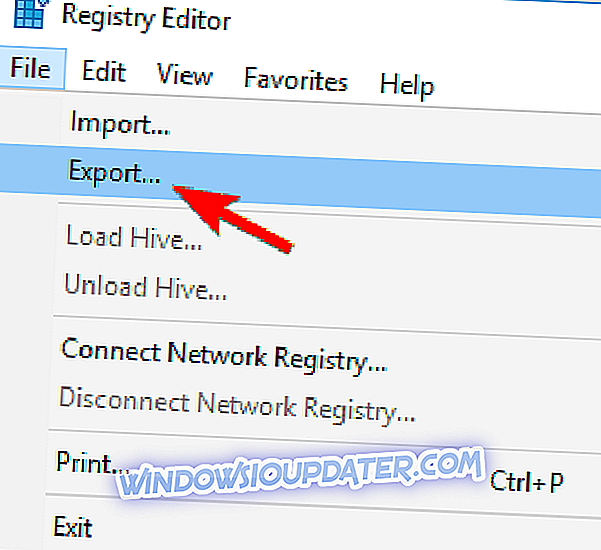
- Dalam rentang Ekspor pastikan Anda memilih Semua . Sekarang klik Simpan untuk mengekspor registri Anda. Jika terjadi kesalahan, Anda cukup mengklik file ini dan mengembalikan registri ke kondisi saat ini.
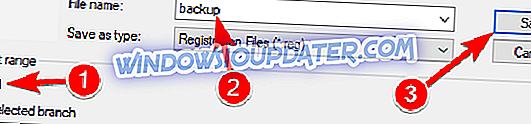
- Tekan Ctrl + F dan ketik hamachi ke dalam kolom pencarian.
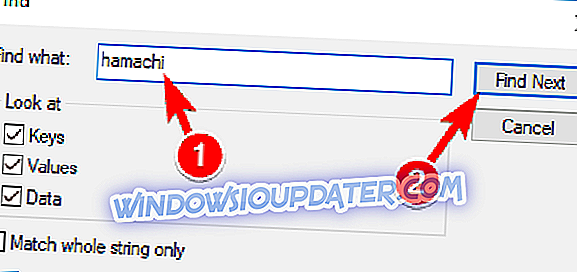
- Hapus semua kunci yang Anda temukan.
- Tekan F3 untuk mencari kunci Hamachi berikutnya.
- Ulangi ini sampai Anda menghapus semua kunci Hamachi.
- Setelah semua kunci telah dihapus, instal Hamachi versi terbaru.
Jika Anda masih mengalami masalah dengan aplikasi Anda atau Anda hanya ingin menghindarinya di masa mendatang, kami sangat menyarankan Anda untuk mengunduh alat ini (100% aman dan diuji oleh kami) untuk memperbaiki berbagai masalah PC, seperti file yang hilang atau rusak, kegagalan malware dan perangkat keras.
Solusi 5 - Nyalakan kembali PC Anda
Jika Anda memiliki masalah dengan Hamachi, Anda mungkin dapat menyelesaikannya hanya dengan me-restart PC Anda. Menurut pengguna, terkadang restart sederhana dapat memperbaiki masalah, jadi pastikan untuk mencobanya.
Kami harus menyebutkan bahwa me-restart PC Anda mungkin hanya memberikan solusi sementara, tetapi jika Anda mencari perbaikan cepat, pastikan untuk mencobanya.
Solusi 6 - Perbarui driver Hamachi
Hamachi datang dengan drivernya sendiri, dan jika Anda memiliki masalah dengannya, itu mungkin karena drivernya sudah ketinggalan zaman. Namun, Anda mungkin dapat memperbaiki masalah ini hanya dengan memperbarui driver yang diperlukan. Untuk melakukannya, cukup ikuti langkah-langkah sederhana ini:
- Tekan Windows Key + X untuk membuka menu Win + X. Sekarang pilih Device Manager dari daftar.
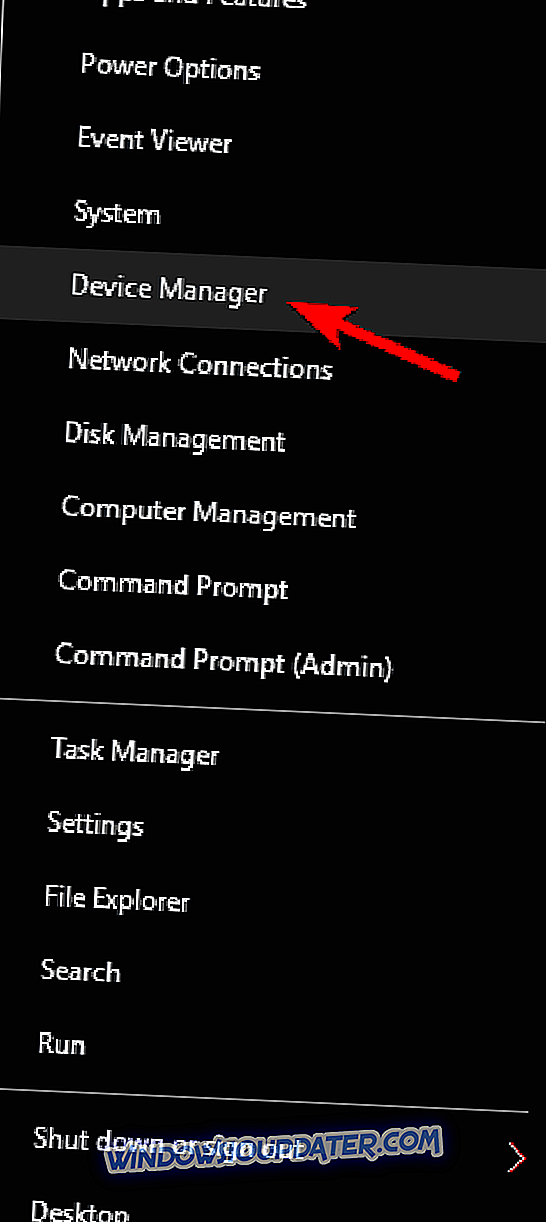
- Buka bagian Network adapters dan klik kanan adaptor Hamachi Anda. Pilih Perbarui driver dari menu.
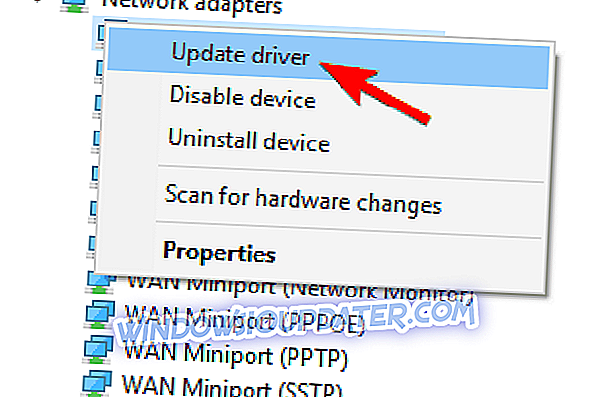
- Klik Browse komputer saya untuk perangkat lunak driver .
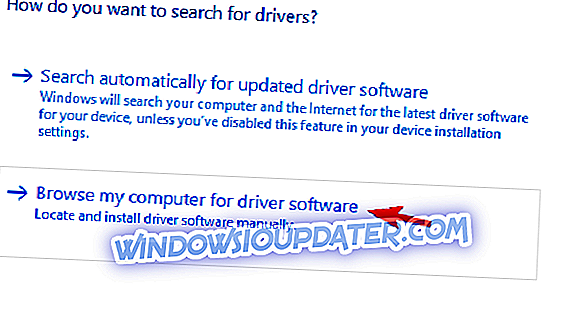
- Klik tombol Browse dan pilih direktori instalasi Hamachi Anda. Setelah Anda memilih direktori yang diinginkan, klik Berikutnya untuk melanjutkan.
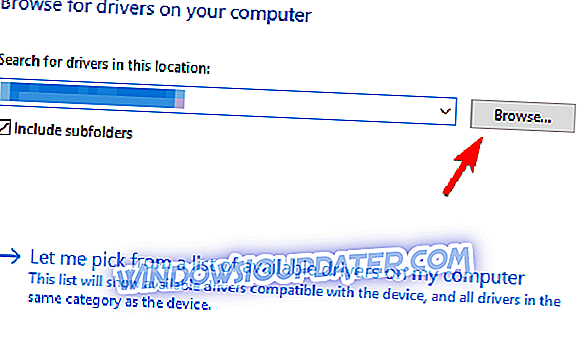
Sekarang Windows akan mencoba menginstal driver. Setelah driver diinstal, periksa apakah masalahnya masih ada.
Solusi 7 - Hapus instalan perangkat lunak yang bertentangan
Beberapa pengguna melaporkan bahwa mereka tidak dapat menjalankan Hamachi di PC mereka karena klien VPN mereka. Hamachi adalah alat jaringan, jadi tidak jarang aplikasi jaringan lain, seperti VPN, mengalami masalah dengannya.
Pengguna melaporkan bahwa mencopot VPN mereka memperbaiki masalah, jadi Anda mungkin ingin mencobanya. Menurut pengguna, masalah ini disebabkan oleh klien Dell VPN, tetapi setelah menghapusnya, masalahnya selesai sepenuhnya. Jika Anda ingin menghapus semua file yang terkait dengan VPN Anda, kami sangat menyarankan agar Anda menggunakan uninstaller khusus seperti Revo Uninstaller atau IOBit Uninstaller untuk menghapus aplikasi yang bermasalah.
Setelah menghapus VPN Anda, masalahnya harus diatasi dan Hamachi akan mulai bekerja lagi. Namun, jika Anda membutuhkan VPN baru, Anda mungkin ingin mencoba CyberGhost VPN .
Solusi 8 - Instal Hamachi sebagai perangkat keras lama
Jika Anda memiliki masalah dengan Hamachi dan drivernya, Anda mungkin dapat memperbaiki masalah dengan menginstal Hamachi sebagai perangkat keras warisan. Sebelum kita dapat menginstal Hamachi sebagai perangkat keras lama, kita perlu menghapus drivernya dengan melakukan hal berikut:
- Buka Pengelola Perangkat .
- Setelah Device Manager terbuka, cari Hamachi Network Adapter Anda, klik kanan dan pilih Uninstall device dari menu.
- Ketika dialog konfirmasi muncul, klik saja Uninstall .
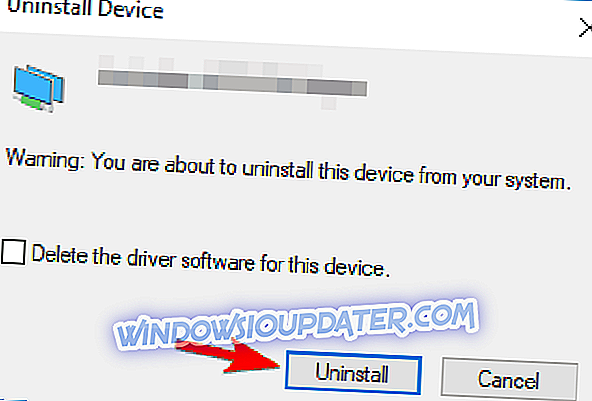
Setelah driver dihapus, kami dapat menambahkan Hamachi sebagai perangkat keras lawas dengan melakukan hal berikut:
- Buka menu Action dan pilih Add legacy hardware .
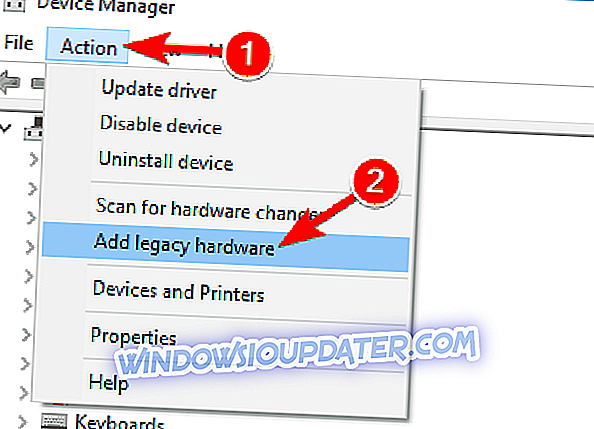
- Ketika wizard Add Hardware terbuka, klik Next .
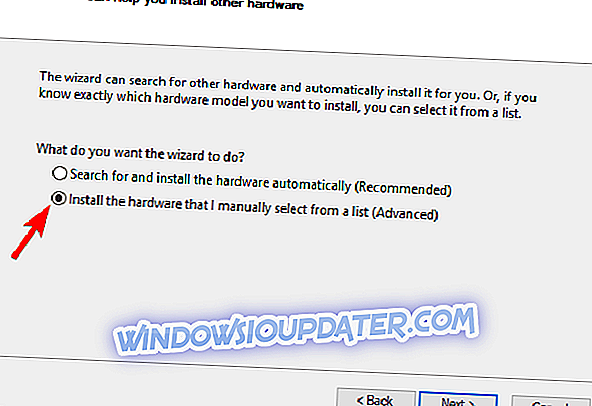
- Pilih Instal perangkat keras yang saya pilih secara manual dari daftar (Lanjutan) dan klik Berikutnya .
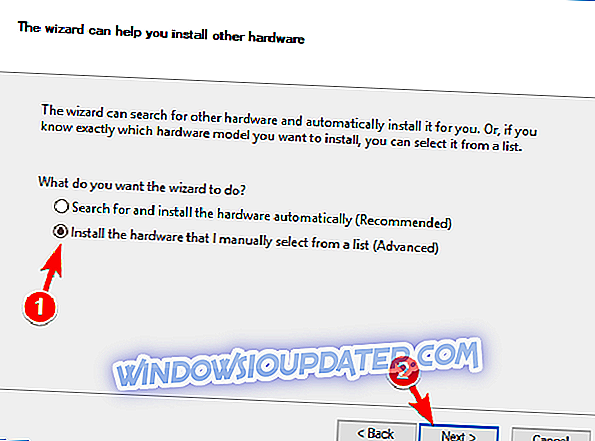
- Pilih Tampilkan Semua Perangkat dan klik Berikutnya .
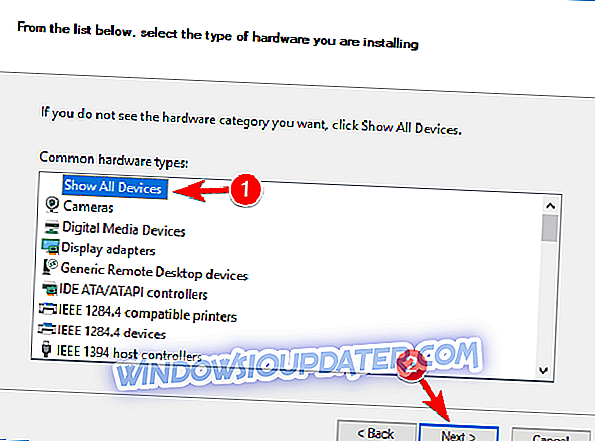
- Sekarang klik Have Disk .
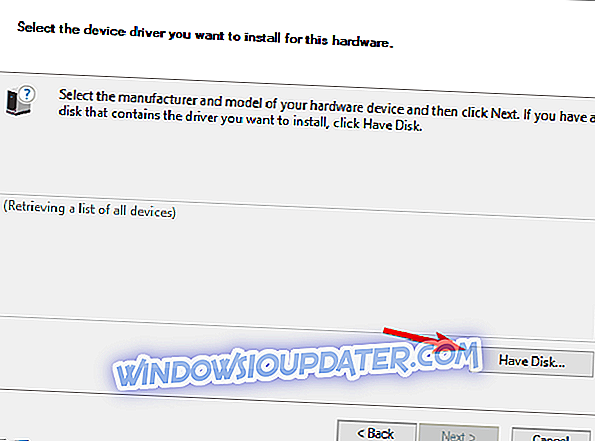
- Klik tombol Browse, cari direktori instalasi Hamachi dan pilih driver Hamachi.
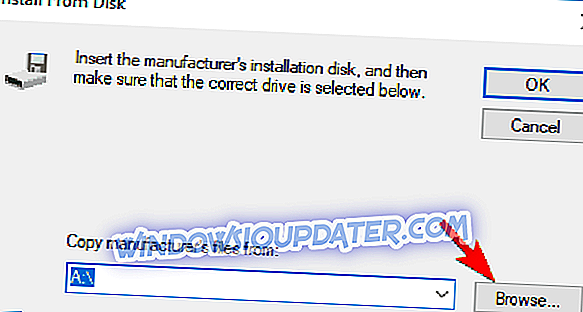
- Sekarang cukup ikuti instruksi di layar untuk menginstal driver.
Setelah driver diinstal, masalah dengan Hamachi harus diperbaiki.
Saya harap setidaknya salah satu dari solusi ini membantu Anda untuk menyelesaikan masalah dengan Hamachi di Windows 10. Jika Anda memiliki pertanyaan atau komentar, cukup hubungi bagian komentar.